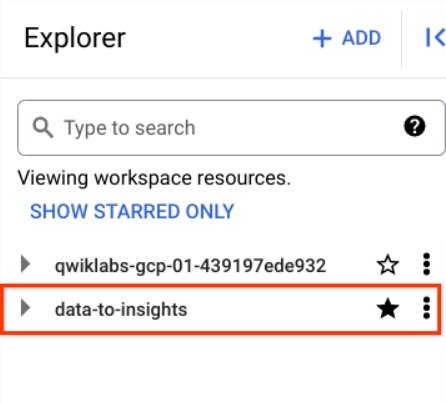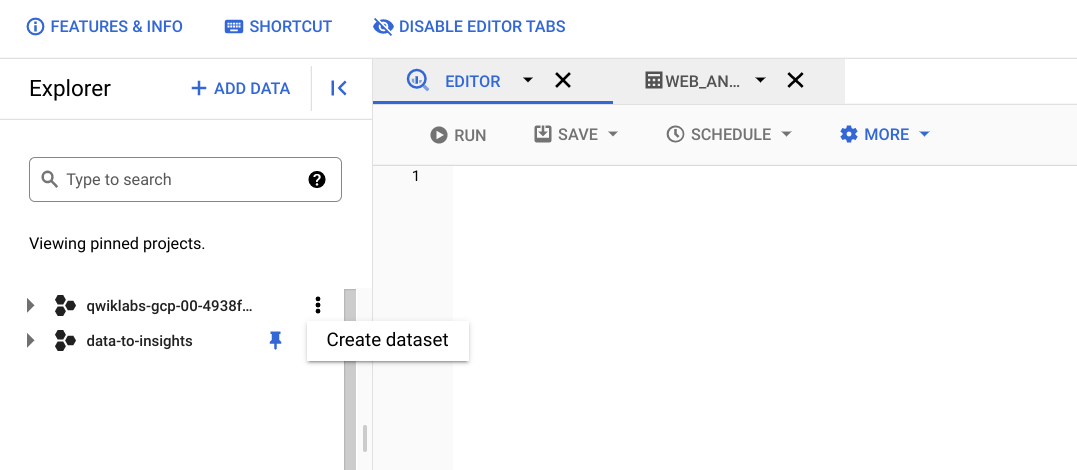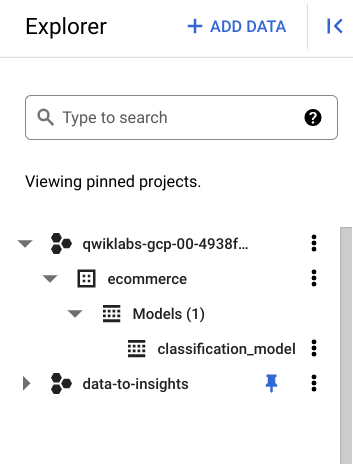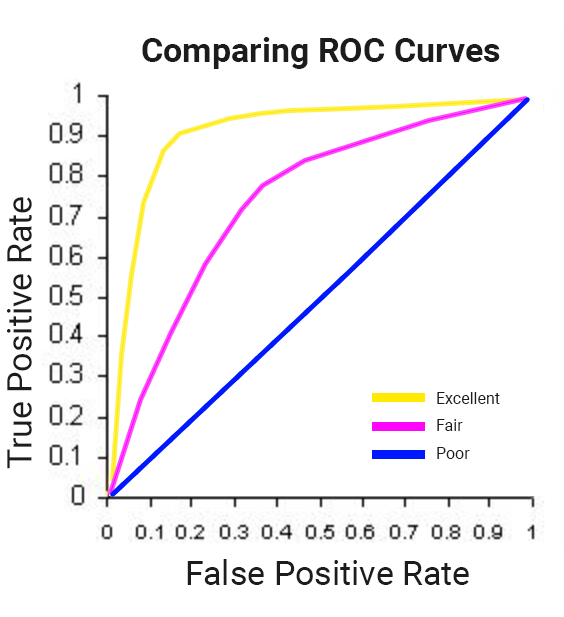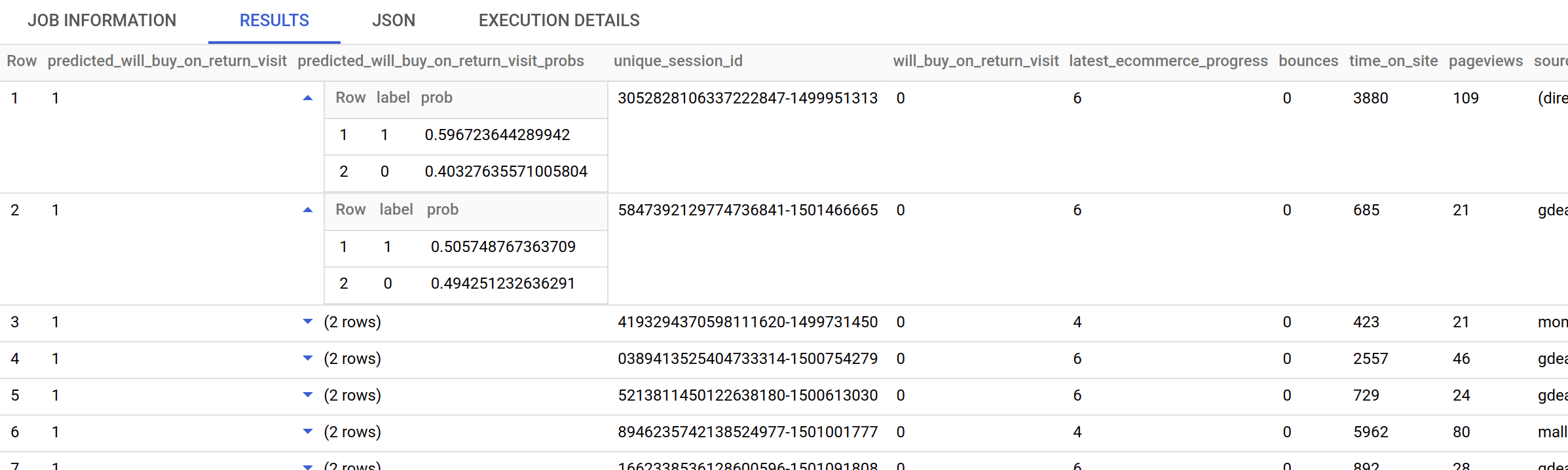Prüfpunkte
Create a new dataset
/ 20
Create a model and specify model options
/ 20
Evaluate classification model performance
/ 15
Improve model performance with Feature Engineering(Create second model)
/ 15
Improve model performance with Feature Engineering(Better predictive power)
/ 15
Predict which new visitors will come back and purchase
/ 15
Kaufverhalten von Websitebesuchern mit einem Klassifizierungsmodell in BigQuery ML vorhersagen
- GSP229
- Übersicht
- Einrichtung und Anforderungen
- Aufgabe 1: Das E-Commerce-Dataset untersuchen
- Aufgabe 2: Ziel festlegen
- Aufgabe 3: Features auswählen und Trainings-Dataset erstellen
- Aufgabe 4: BigQuery-Dataset zum Speichern von Modellen erstellen
- Aufgabe 5: BigQuery ML-Modelltyp auswählen und Optionen festlegen
- Aufgabe 6: Leistung eines Klassifizierungsmodells bewerten
- Aufgabe 7: Modellleistung mit Feature Engineering verbessern
- Aufgabe 8: Vorhersagen, welche neuen Besucher später zurückkehren und etwas kaufen
- Aufgabe 9: Ergebnisse analysieren und weitere Informationen
- Aufgabe 10: Wissen testen
- Das wars! Sie haben das Lab erfolgreich abgeschlossen.
GSP229
Übersicht
BigQuery ist eine vollständig verwaltete, automatisierte und kostengünstige Analysedatenbank von Google. Mit diesem Tool können Sie mehrere Terabyte an Daten abfragen und müssen dabei weder eine Infrastruktur verwalten, noch benötigen Sie einen Datenbankadministrator. BigQuery basiert auf SQL und die Abrechnung erfolgt nach dem Modell „Pay as you go“. Mithilfe von BigQuery können Sie sich auf die Datenanalyse konzentrieren und wichtige Informationen erhalten.
BigQuery ML ist ein Feature in BigQuery, mit dem Datenanalysten bei minimalem Programmieraufwand Machine-Learning-Modelle erstellen, trainieren, bewerten und für Vorhersagen verwenden können.
In diesem Lab arbeiten Sie in BigQuery mit einem speziellen E‑Commerce-Dataset, das Millionen von Google Analytics-Datensätzen des Google Merchandise Store enthält. Sie erstellen mit diesen Daten ein Klassifizierungsmodell (logistische Regression) in BigQuery ML, mit dem das Kaufverhalten von Kunden vorhergesagt wird.
Lerninhalte
Aufgaben in diesem Lab:
- Mit BigQuery nach öffentlichen Datasets suchen
- Das E-Commerce-Dataset erkunden und abfragen
- Ein Trainings- und Bewertungs-Dataset zur Batch-Vorhersage erstellen
- Ein Klassifizierungsmodell (logistische Regression) mit BigQuery ML erstellen
- Die Leistung des ML‑Modells (Machine Learning) bewerten und verbessern
- Die Wahrscheinlichkeit vorhersagen und einstufen, ob ein Besucher etwas kauft oder nicht
Einrichtung und Anforderungen
Vor dem Klick auf „Start Lab“ (Lab starten)
Lesen Sie diese Anleitung. Labs sind zeitlich begrenzt und können nicht pausiert werden. Der Timer beginnt zu laufen, wenn Sie auf Lab starten klicken, und zeigt Ihnen, wie lange die Ressourcen für das Lab verfügbar sind.
In diesem praxisorientierten Lab können Sie die Lab-Aktivitäten in einer echten Cloud-Umgebung selbst durchführen – nicht in einer Simulations- oder Demo-Umgebung. Dazu erhalten Sie neue, temporäre Anmeldedaten, mit denen Sie für die Dauer des Labs auf Google Cloud zugreifen können.
Für dieses Lab benötigen Sie Folgendes:
- Einen Standardbrowser (empfohlen wird Chrome)
- Zeit für die Durchführung des Labs – denken Sie daran, dass Sie ein begonnenes Lab nicht unterbrechen können.
Lab starten und bei der Google Cloud Console anmelden
-
Klicken Sie auf Lab starten. Wenn Sie für das Lab bezahlen müssen, wird ein Pop-up-Fenster geöffnet, in dem Sie Ihre Zahlungsmethode auswählen können. Auf der linken Seite befindet sich der Bereich Details zum Lab mit diesen Informationen:
- Schaltfläche Google Cloud Console öffnen
- Restzeit
- Temporäre Anmeldedaten für das Lab
- Ggf. weitere Informationen für dieses Lab
-
Klicken Sie auf Google Cloud Console öffnen (oder klicken Sie mit der rechten Maustaste und wählen Sie Link in Inkognitofenster öffnen aus, wenn Sie Chrome verwenden).
Im Lab werden Ressourcen aktiviert. Anschließend wird ein weiterer Tab mit der Seite Anmelden geöffnet.
Tipp: Ordnen Sie die Tabs nebeneinander in separaten Fenstern an.
Hinweis: Wird das Dialogfeld Konto auswählen angezeigt, klicken Sie auf Anderes Konto verwenden. -
Kopieren Sie bei Bedarf den folgenden Nutzernamen und fügen Sie ihn in das Dialogfeld Anmelden ein.
{{{user_0.username | "Username"}}} Sie finden den Nutzernamen auch im Bereich Details zum Lab.
-
Klicken Sie auf Weiter.
-
Kopieren Sie das folgende Passwort und fügen Sie es in das Dialogfeld Willkommen ein.
{{{user_0.password | "Password"}}} Sie finden das Passwort auch im Bereich Details zum Lab.
-
Klicken Sie auf Weiter.
Wichtig: Sie müssen die für das Lab bereitgestellten Anmeldedaten verwenden. Nutzen Sie nicht die Anmeldedaten Ihres Google Cloud-Kontos. Hinweis: Wenn Sie Ihr eigenes Google Cloud-Konto für dieses Lab nutzen, können zusätzliche Kosten anfallen. -
Klicken Sie sich durch die nachfolgenden Seiten:
- Akzeptieren Sie die Nutzungsbedingungen.
- Fügen Sie keine Wiederherstellungsoptionen oder Zwei-Faktor-Authentifizierung hinzu (da dies nur ein temporäres Konto ist).
- Melden Sie sich nicht für kostenlose Testversionen an.
Nach wenigen Augenblicken wird die Google Cloud Console in diesem Tab geöffnet.

Die BigQuery Console öffnen
- Klicken Sie in der Google Cloud Console im Navigationsmenü auf BigQuery.
Zuerst wird das Fenster Willkommen bei BigQuery in der Cloud Console geöffnet, das neben allgemeinen Informationen auch einen Link zur Kurzanleitung und zu den Versionshinweisen enthält.
- Klicken Sie auf Fertig.
Die BigQuery Console wird geöffnet.
Auf das Dataset für diesen Kurs zugreifen
- Klicken Sie im Bereich Explorer auf + HINZUFÜGEN.
Der Bereich Daten hinzufügen wird geöffnet.
-
Klicken Sie unter „Zusätzliche Quellen“ auf Projekt nach Namen markieren.
-
Geben Sie
data-to-insightsein und klicken Sie auf Markieren.
Klicken Sie auf den folgenden direkten Link, um das öffentliche Projekt data-to-insights aufzurufen:
Die Felddefinitionen für das E-Commerce-Dataset im Projekt data-to-insights finden Sie unter diesem Link. Lassen Sie den Artikel in einem neuen Tab geöffnet, um später darauf zugreifen zu können.
Klicken Sie auf den Tab Abfrage und wählen Sie dann In neuem Tab aus, um den Abfrageeditor zu öffnen.
Aufgabe 1: Das E-Commerce-Dataset untersuchen
Szenario: Ihr Datenanalyseteam hat Google Analytics-Protokolle für eine E-Commerce-Website in BigQuery importiert und eine neue Tabelle mit allen Rohdaten zu Besuchersitzungen erstellt, die Sie sich nun ansehen können. Mithilfe dieser Daten möchten Sie einige Fragen beantworten.
Frage: Wie hoch ist der Prozentsatz der Websitebesucher, die etwas gekauft haben?
- Kopieren Sie die folgende Abfrage und fügen Sie sie in den Abfrageeditor von BigQuery ein:
- Klicken Sie auf Ausführen.
Das Ergebnis: 2,69 %.
Frage: Welche fünf Produkte werden am häufigsten verkauft?
- Löschen Sie die vorherige Abfrage und führen Sie dann die folgende Abfrage im Editor aus:
- Klicken Sie auf Ausführen.
Das Ergebnis:
|
Zeile |
v2ProductName |
v2ProductCategory |
units_sold |
revenue |
|
1 |
Nest® Learning Thermostat 3rd Gen-USA - Stainless Steel |
Nest-USA |
17651 |
870976.95 |
|
2 |
Nest® Cam Outdoor Security Camera - USA |
Nest-USA |
16930 |
684034.55 |
|
3 |
Nest® Cam Indoor Security Camera - USA |
Nest-USA |
14155 |
548104.47 |
|
4 |
Nest® Protect Smoke + CO White Wired Alarm-USA |
Nest-USA |
6394 |
178937.6 |
|
5 |
Nest® Protect Smoke + CO White Battery Alarm-USA |
Nest-USA |
6340 |
178572.4 |
Frage: Wie viele Besucher haben bei einem erneuten Besuch der Website etwas gekauft?
- Löschen Sie die vorherige Abfrage und führen Sie dann die folgende Abfrage im Editor aus:
- Klicken Sie auf Ausführen.
Das Ergebnis:
|
Zeile |
total_visitors |
will_buy_on_return_visit |
|
1 |
729848 |
0 |
|
2 |
11873 |
1 |
Bei der Analyse der Ergebnisse sehen Sie, dass 11.873 von 741.721 Besuchern (ca. 1,6 %) zur Website zurückkehren und etwas kaufen. Hierbei sind auch diejenigen berücksichtigt, die schon beim ersten Besuch etwas gekauft haben.
Frage: Aus welchen Gründen stöbert ein typischer E-Commerce-Kunde beim ersten Mal nur und kauft erst bei einem späteren Besuch?
Antwort: Die eine richtige Antwort gibt es nicht. Oftmals möchten Kunden aber vor der Kaufentscheidung die Preise auf verschiedenen E-Commerce-Seiten vergleichen und sich umfassend informieren. Dieses Verhalten ist bei Luxusgütern sehr üblich, z. B. bei Autokäufen, bei denen im Vorfeld viele Informationen eingeholt und Vergleiche gemacht werden. In einem geringeren Ausmaß spielt dies aber auch bei den Merchandise-Artikeln auf dieser Website (T-Shirts oder Accessoires) eine Rolle.
Beim Onlinemarketing kommt es darauf an, diese zukünftigen Kunden beim ersten Besuch am Verhalten zu erkennen und gezielt anzusprechen, denn so können Sie die Conversion-Rate erhöhen und die Abwanderung zu Websites von Mitbewerbern reduzieren.
Aufgabe 2: Ziel festlegen
Jetzt erstellen Sie in BigQuery ein ML-Modell, um vorherzusagen, wie wahrscheinlich es ist, dass ein neuer Besucher in Zukunft etwas kauft. Dieses Wissen kann dem Marketingteam dabei helfen, Besucher gezielt mit Sonderaktionen und Werbekampagnen anzusprechen. Da Nutzer verschiedene Angebote miteinander vergleichen, können Sie sie auf diesem Weg für Ihre E‑Commerce-Website als Kunden gewinnen (Conversion).
Aufgabe 3: Features auswählen und Trainings-Dataset erstellen
In Google Analytics werden beim Besuch eines Nutzers auf der E-Commerce-Website viele Dimensionen und Kennzahlen erfasst. Im Artikel [UA] BigQuery Export-Schema finden Sie eine vollständige Übersicht der Felder. Anschließend können Sie eine Vorschau des Demo-Datasets aufrufen. Darin finden Sie für das ML‑Modell nützliche Features, mit denen deutlich wird, welcher Zusammenhang zwischen dem ersten Websitebesuch eines Nutzers und der Wahrscheinlichkeit besteht, dass er bei einem späteren Besuch etwas kauft.
Ihr Team möchte testen, ob sich diese beiden Felder für das Klassifizierungsmodell eignen:
-
totals.bounces: gibt an, ob der Besucher die Website sofort verlassen hat -
totals.timeOnSite: gibt an, wie lange der Besucher auf der Website war
Frage: Welche Risiken bestehen, wenn nur die beiden Felder oben verwendet werden?
Antwort: Ein ML-Modell ist nur so gut wie die Trainingsdaten, mit denen es gefüttert wird. Es benötigt genügend Informationen darüber, ob ein Besucher später einen Kauf getätigt hat. Nur so kann es den Zusammenhang zwischen den Eingabemerkmalen und dem Label ermitteln und lernen. Andernfalls kann die Accuracy nicht verbessert werden. Wenn Sie das Modell zu Beginn nur mit diesen beiden Feldern trainieren, finden Sie mit der Zeit heraus, ob sie für ein präzises Modell ausreichen.
- Führen Sie im Editor von BigQuery folgende Abfrage aus:
Das Ergebnis:
|
Zeile |
bounces |
time_on_site |
will_buy_on_return_visit |
|
1 |
0 |
15047 |
0 |
|
2 |
0 |
12136 |
0 |
|
3 |
0 |
11201 |
0 |
|
4 |
0 |
10046 |
0 |
|
5 |
0 |
9974 |
0 |
|
6 |
0 |
9564 |
0 |
|
7 |
0 |
9520 |
0 |
|
8 |
0 |
9275 |
1 |
|
9 |
0 |
9138 |
0 |
|
10 |
0 |
8872 |
0 |
Frage: In welchen Feldern stehen die Eingabemerkmale und das Label?
Antwort: Die Eingabevariablen sind bounces und time_on_site. Das Label heißt will_buy_on_return_visit.
Frage: Die Daten welcher beiden Felder sind nach dem ersten Besuch eines Nutzers bekannt?
Antwort: Das sind die Werte in den Feldern bounces und time_on_site.
Frage: Für welches Feld können die Daten erst später erhoben werden?
Antwort: Die Werte für will_buy_on_return_visit sind nach dem ersten Besuch noch nicht bekannt. Denken Sie daran: Sie treffen Voraussagen für eine Untergruppe der Nutzer, nämlich die, die zu Ihrer Website zurückgekehrt sind und etwas gekauft haben. Da Ihnen das zukünftige Verhalten zum Zeitpunkt der Vorhersage nicht bekannt ist, können Sie nicht mit Sicherheit sagen, ob ein neuer Besucher dies auch tun wird. Der Wert eines ML-Modells besteht darin, dass Sie auf Grundlage der gewonnenen Daten aus der ersten Sitzung die Wahrscheinlichkeit eines späteren Kaufs ermitteln können.
Frage: Sehen Sie sich die ersten Ergebnisse an. Finden Sie, dass time_on_site und bounces gute Indikatoren dafür sind, ob Besucher später zurückkehren und etwas kaufen?
Antwort: Dies lässt sich vor dem Trainieren und Bewerten eines ML-Modells schwer sagen. Sie sehen jedoch auf den ersten Blick, dass von den zehn Nutzern, die am längsten auf der Website waren (time_on_site), nur einer zurückgekehrt ist und etwas gekauft hat. Das ist nicht sehr vielversprechend. Sehen wir uns nun an, wie gut das Modell ist.
Aufgabe 4: BigQuery-Dataset zum Speichern von Modellen erstellen
Jetzt erstellen Sie ein Dataset in BigQuery, in dem auch Ihre ML-Modelle gespeichert werden.
- Klicken Sie im linken Bereich unter Explorer neben dem Namen des Projekts (beginnt mit
qwiklabs-gcp-…) auf das Symbol Aktionen ansehen. Klicken Sie dann auf Dataset erstellen.
- Gehen Sie im Dialogfeld Dataset erstellen so vor:
- Geben Sie für Dataset-ID den String „ecommerce“ ein.
- Übernehmen Sie für alle anderen Werte die Standardeinstellung.
- Klicken Sie auf Dataset erstellen.
Klicken Sie auf Fortschritt prüfen.
Aufgabe 5: BigQuery ML-Modelltyp auswählen und Optionen festlegen
Nachdem Sie die Ausgangsmerkmale ausgewählt haben, können Sie nun Ihr erstes ML-Modell in BigQuery erstellen.
Sie haben die Wahl zwischen den folgenden beiden Modelltypen:
|
Modell |
Modelltyp |
Label-Datentyp |
Beispiel |
|
Vorhersage |
linear_reg |
Numerischer Wert (normalerweise eine Ganzzahl oder eine Gleitkommazahl) |
Verkäufe für das nächste Jahr anhand bisheriger Verkaufsdaten vorhersagen |
|
Klassifikation |
logistic_reg |
0 oder 1 für binäre Klassifikation |
E-Mails anhand des Kontextes als „Spam“ oder „Kein Spam“ klassifizieren |
Für welchen Modelltyp sollten Sie sich entscheiden?
Da Sie Besucher in „wird in Zukunft kaufen“ oder „wird in Zukunft nicht kaufen“ einteilen, verwenden Sie logistic_reg in einem Klassifizierungsmodell.
Die folgende Abfrage erstellt ein Modell und gibt die Modelloptionen an.
- Führen Sie diese Abfrage aus, um das Modell zu trainieren:
- Warten Sie fünf bis zehn Minuten.
Klicken Sie auf Fortschritt prüfen.
Sie werden mit folgender Benachrichtigung darüber informiert, dass der Vorgang abgeschlossen ist und das Modell erfolgreich trainiert wurde: „This statement created a new model named qwiklabs-gcp-xxxxxxxxx:ecommerce.classification_model.“
-
Klicken Sie auf Weiter zum Modell.
-
Prüfen Sie, ob classification_model im E-Commerce-Dataset angezeigt wird.
Als Nächstes bewerten Sie die Leistung des Modells anhand neuer, ungesehener Bewertungsdaten.
Aufgabe 6: Leistung eines Klassifizierungsmodells bewerten
Leistungskriterien auswählen
Bei der Klassifizierung in ML-Modellen sollten Sie die Falsch-Positiv-Rate minimieren und die Richtig-Positiv-Rate maximieren. Erstere gibt an, wie oft falsch vorhergesagt wurde, dass der Nutzer zurückkehrt und etwas kauft, und Letztere, wie oft diese Vorhersage zutraf.
Das Verhältnis zwischen beiden Werten wird wie hier im Beispiel mit einer ROC-Kurve (Receiver Operating Characteristic, Grenzwertoptimierung) dargestellt. Sie sollten versuchen, die Fläche unter der Kurve (Area Under the Curve, AUC) zu maximieren:
Bei BigQuery ML ist roc_auc einfach ein abfragbares Feld für die Bewertung Ihres trainierten ML-Modells.
- Da die Trainingsphase nun abgeschlossen ist, führen Sie die folgende Abfrage aus, um die Leistung Ihres Modells mithilfe von
ML.EVALUATEzu bewerten:
Sie sollten folgendes Ergebnis sehen:
|
Zeile |
roc_auc |
model_quality |
|
1 |
0,7238561438561438 |
decent |
Nach der Bewertung des Modells erhalten Sie für roc_auc den Wert 0,72. Dies bedeutet, dass das Modell eine annehmbare, jedoch keine hervorragende Vorhersagekraft hat. Da es das Ziel ist, die Fläche unterhalb der Kurve so stark wie möglich an den Wert 1,0 anzunähern, besteht noch Verbesserungsbedarf.
Klicken Sie auf Fortschritt prüfen.
Aufgabe 7: Modellleistung mit Feature Engineering verbessern
Wie bereits angedeutet, enthält das Dataset viele weitere Features. Sie helfen dem Modell, den Zusammenhang besser zu verstehen, der zwischen dem ersten Besuch eines Nutzers und der Wahrscheinlichkeit besteht, dass er bei einem nachfolgenden Besuch etwas kaufen wird.
- Fügen Sie einige Features hinzu und erstellen Sie ein zweites ML-Modell namens
classification_model_2:
- Schritt des Bezahlvorgangs, bis zu dem der Nutzer beim ersten Besuch gelangt ist
- Quelle, über die der Besucher zur Website gelangt ist: organische Suche, verweisende Website usw.
- Verwendetes Gerät: Smartphone, Tablet, Computer
- Geografische Informationen (Land)
- Klicken Sie zum Erstellen dieses zweiten Modells auf das „+“-Symbol (Neue Abfrage erstellen):
Ein neues wichtiges Feature, das der Abfrage des Trainings-Datasets hinzugefügt wurde, ist der Schritt des Bezahlvorgangs, bis zu dem jeder Besucher während der Sitzung gelangt ist. Der entsprechende Wert wird im Feld hits.eCommerceAction.action_type angezeigt. Wenn Sie in den Felddefinitionen nach diesem Feld suchen, sehen Sie, dass der Wert 6 einem abgeschlossenen Kauf entspricht.
- Warten Sie, bis die Trainingsphase für das neue Modell beendet ist. Dies dauert fünf bis zehn Minuten.
Klicken Sie auf Fortschritt prüfen.
- Testen Sie das neue Modell auf seine Vorhersagequalität:
Ausgabe:
|
Zeile |
roc_auc |
model_quality |
|
1 |
0,9094875124875125 |
good |
Mit diesem Modell erhalten Sie für roc_auc den Wert 0,91, also eine deutliche Verbesserung gegenüber dem ersten Modell.
Anhand des trainierten ML-Modells können Sie nun einige Vorhersagen treffen.
Klicken Sie auf Fortschritt prüfen.
Aufgabe 8: Vorhersagen, welche neuen Besucher später zurückkehren und etwas kaufen
Als Nächstes schreiben Sie eine Abfrage, um vorherzusagen, welche neuen Besucher des Google Merchandise Store später zurückkehren und etwas kaufen.
- Für diese Abfrage wird das verbesserte Klassifizierungsmodell verwendet, das wir zuvor trainiert haben.
Die Vorhersage wird für den letzten der zwölf Monate aus dem Dataset erstellt.
Klicken Sie auf Fortschritt prüfen.
Das Modell gibt jetzt die Vorhersagen für die Besuche auf der E-Commerce-Website im Juli 2017 aus. Sie sehen drei neu hinzugefügte Felder:
- predicted_will_buy_on_return_visit: gibt an, ob der Besucher laut dem Modell später etwas kaufen wird (1 = ja)
- predicted_will_buy_on_return_visit_probs.label: gibt das binäre Klassifizierungskriterium an (ja/nein)
- predicted_will_buy_on_return_visit.probs.prob: gibt an, wie das Modell die Richtigkeit der eigenen Vorhersage bewertet (1 = 100 %)
Aufgabe 9: Ergebnisse analysieren und weitere Informationen
Ergebnisse
- Von den obersten 6 % der Erstbesucher der Website (sortiert in absteigender Reihenfolge der vorhergesagten Wahrscheinlichkeit) kaufen mehr als 6 % später etwas.
- Diese Nutzer machen fast 50 % aller Erstbesucher aus, die bei einem späteren Besuch etwas kaufen.
- Insgesamt kaufen nur 0,7 % der Erstbesucher bei einem späteren Besuch etwas.
- Durch gezieltes Ansprechen der obersten 6 % der Erstbesucher lässt sich der Marketing-ROI gegenüber allgemeiner Werbung um das Neunfache steigern.
Weitere Informationen
Tipp: Fügen Sie den Modelloptionen warm_start = true hinzu, wenn Sie ein bestehendes Modell mit neuen Daten trainieren. So lässt sich die Trainingszeit des Modells verkürzen. Es ist jedoch nicht möglich, die Merkmalspalten zu ändern. Dazu wäre ein neues Modell nötig.
roc_auc ist nur einer der Messwerte, mit denen sich die Leistung des Modells bewerten lässt. Weitere Messwerte sind Accuracy, Precision und Recall. Welcher Messwert in Ihrem Fall am besten geeignet ist, hängt sehr stark von Ihrem Ziel ab.
Weitere Datasets
Verwenden Sie das Projekt bigquery-public-data, wenn Sie das Erstellen von Modellen an anderen Datasets üben möchten, z. B. an einem Prognosemodell für Taxikosten.
- Klicken Sie zum Öffnen des Datasets bigquery-public-data auf +Hinzufügen. Klicken Sie unter „Zusätzliche Quellen“ auf Projekt nach Namen markieren.
- Geben Sie dann den Namen
bigquery-public-dataein. - Klicken Sie auf Markieren.
Das Projekt bigquery-public-data wird im Abschnitt „Explorer“ aufgelistet.
Aufgabe 10: Wissen testen
In unserem Quiz können Sie Ihr Wissen über die Google Cloud Platform testen.
Das wars! Sie haben das Lab erfolgreich abgeschlossen.
Sie haben in BigQuery ML ein Machine-Learning-Modell erstellt, mit dem sich Besucher einer E-Commerce-Website klassifizieren lassen und ihr Kaufverhalten vorhersagen lässt.
Weitere Informationen
- Sie haben bereits ein Google Analytics-Konto und möchten Ihre eigenen Datasets in BigQuery abfragen? Dann befolgen Sie die Schritte im Artikel BigQuery Export einrichten in der Google Analytics-Hilfe.
- Ressourcen zum Erstellen von Abfragen finden Sie in der Referenz zur Abfragesyntax auf der BigQuery-Seite.
- Lab zum Vertiefen Ihres Wissens: Taxikosten mit einem ML‑Prognosemodell in BigQuery vorhersagen
Google Cloud-Schulungen und -Zertifizierungen
In unseren Schulungen erfahren Sie alles zum optimalen Einsatz unserer Google Cloud-Technologien und können sich entsprechend zertifizieren lassen. Unsere Kurse vermitteln technische Fähigkeiten und Best Practices, damit Sie möglichst schnell mit Google Cloud loslegen und Ihr Wissen fortlaufend erweitern können. Wir bieten On-Demand-, Präsenz- und virtuelle Schulungen für Anfänger wie Fortgeschrittene an, die Sie individuell in Ihrem eigenen Zeitplan absolvieren können. Mit unseren Zertifizierungen weisen Sie nach, dass Sie Experte im Bereich Google Cloud-Technologien sind.
Anleitung zuletzt am 7. Februar 2024 aktualisiert
Lab zuletzt am 9. Oktober 2023 getestet
© 2024 Google LLC. Alle Rechte vorbehalten. Google und das Google-Logo sind Marken von Google LLC. Alle anderen Unternehmens- und Produktnamen können Marken der jeweils mit ihnen verbundenen Unternehmen sein.